10 روش برتر برای رفع مشکل iMessage ارسال شده به عنوان پیام متنی در آیفون
در این مقاله تخصصی از مجله 98zoom میخواهیم از 10 روش برتر برای رفع مشکل iMessage ارسال شده به عنوان پیام متنی در آیفون
با شما صحبت کنیم ، پس با یک مقاله مفید و آموزشی دیگر از تیم نود و هشت زوم همراه ما باشید :
iMessage برداشت اپل از برنامه های پیام رسانی فوری شخص ثالث مانند WhatsApp، Telegram و Messenger است. این برنامه مستقیماً در برنامه Messages در iPhone، iPad و Mac تعبیه شده است. برخلاف پیامک های استاندارد، iMessage چندین ویژگی شامل رمزگذاری سرتاسر، پیش نمایش رسانه غنی و غیره می شود. ممکن است گاهی اوقات برنامه Messages را ببینید که به جای iMessage متنی را به صورت SMS ارسال می کند. در اینجا نحوه رفع مشکل iMessage ارسال شده به صورت پیام متنی در آیفون آورده شده است.

اپل پیامک را از iMessage از طریق رنگ حباب چت متمایز می کند. اگر آیفون شما پیامهایی را در حباب سبز (پیامک مبتنی بر شرکت مخابراتی استاندارد) ارسال میکند، از ترفندهای زیر برای تبدیل آن به آبی (iMessage) استفاده کنید.
1. iMessage را فعال کنید
آیا به طور تصادفی سرویس iMessage را در گوشی خود غیرفعال کردید؟ پیام ها متن شما را به عنوان پیام های عادی ارسال می کنند. باید سرویس را از تنظیمات فعال کنید.
مرحله 1: برنامه تنظیمات را در آیفون خود باز کنید.
گام 2: به پیام ها بروید.
مرحله 3: کلید کنار «iMessage» را روشن کنید.
اگر گیرنده iMessage را در آیفون خود غیرفعال کرده باشد، تلفن شما پیامها را به صورت متن عادی ارسال میکند. باید از شخص بخواهید که عملکرد را فعال کند.
2. اتصال شبکه را بررسی کنید
iMessage به یک اتصال اینترنتی فعال نیاز دارد تا مطابق انتظار کار کند. اگر آیفون شما مشکل شبکه داشته باشد، برنامه Messages به جای آبی، پیامک/ام ام اس را به صورت حباب سبز ارسال می کند.
مرحله 1: از گوشه سمت راست بالا به پایین بکشید تا Control Center در آیفون خود باز شود.
گام 2: حالت هواپیما را فعال کرده و پس از چند ثانیه غیرفعال کنید.
پس از اتصال به اینترنت فعال، سعی کنید یک پیام متنی به عنوان iMessage ارسال کنید. اگر همچنان با مشکل مواجه هستید، تنظیمات شبکه را در آیفون خود بازنشانی کنید. می توانید پست اختصاصی ما را بخوانید تا مفاهیم بازنشانی تنظیمات شبکه در آیفون و اندروید را بیاموزید.
3. سیم کارت را دوباره وارد کنید
سرویس iMessage با شماره سیم کارت اصلی شما مرتبط است. برای رفع مشکلات مربوط به فعالسازی iMessage، میتوانید سیم کارت را بردارید و دوباره آن را وارد کنید.
4. تاریخ و زمان آیفون را بررسی کنید
تنظیمات نادرست تاریخ و زمان ممکن است منجر به مشکلاتی در خدمات اپل مانند iMessage شود.
مرحله 1: برنامه تنظیمات را در آیفون خود باز کنید.
گام 2: به General بروید.
مرحله 3: تاریخ و زمان را انتخاب کنید.
مرحله 4: تنظیم خودکار را غیرفعال کنید و منطقه زمانی مربوطه را انتخاب کنید.
5. وضعیت iMessage را بررسی کنید
اگر سرورهای اپل با قطعی مواجه شوند، برنامه Messages iMessage را به صورت SMS یا MMS ارسال می کند. اپل یک وب سایت اختصاصی برای بررسی وضعیت هر سرویس ارائه می دهد. می توانید به وب سایت وضعیت سیستم اپل بروید و از یک نشانگر سبز رنگ در کنار iMessage اطمینان حاصل کنید.

6. گیرنده تلفن را تغییر داده است
iMessage فقط روی سخت افزار اپل مانند iPad، iPhone و Mac کار می کند. اگر گیرنده دستگاه اصلی خود را از iPhone به Android تغییر داده باشد، پیامها فقط به صورت پیام متنی در iMessage ارسال میشوند. شما هیچ گزینه ای ندارید جز اینکه به سرویس دیگری مانند WhatsApp یا Telegram بروید تا با دوستان یا خانواده در ارتباط باشید.
7. ارسال iMessage به عنوان متن را غیرفعال کنید
وقتی برنامه پیامها نتواند iMessage ارسال کند، همان پیامک یا MMS استاندارد را ارسال میکند. اگر در یک برنامه پیامک فشرده هستید، باید این گزینه را از تنظیمات غیرفعال کنید.
مرحله 1: برنامه تنظیمات را باز کنید و به پایین بروید تا پیامها را انتخاب کنید.
گام 2: کلید کنار «ارسال به عنوان پیامک» را خاموش کنید.
8. از گیرنده بخواهید که اتصال اینترنت را فعال کند
اگر شخصی اتصال اینترنت را در تلفن خود غیرفعال کرده باشد، آیفون شما iMessage را به عنوان یک پیام متنی ارسال می کند. برای شروع استفاده از iMessage باید از شخص بخواهید که اتصال اینترنت را فعال کند.
9. iOS را به روز کنید
یک نرم افزار قدیمی iOS ممکن است مقصر اصلی ارسال iMessage به عنوان مشکل پیام متنی در آیفون باشد. iMessage بخشی از برنامه Messages است و اپل آن را با بهروزرسانیهای اصلی iOS در آیفون بهروزرسانی میکند.
مرحله 1: برنامه های تنظیمات را در آیفون خود راه اندازی کنید.
گام 2: General را انتخاب کنید و روی Software Update ضربه بزنید.
مرحله 3: آخرین بیلد iOS را بر روی آیفون خود دانلود و نصب کنید.
10. دوباره حساب اپل خود را احراز هویت کنید
آیا اخیرا رمز عبور حساب اپل خود را تغییر داده اید؟ به دلیل خطای احراز هویت حساب، iOS ممکن است خدماتی مانند iMessage را در آیفون شما غیرفعال کند. باید از حساب اپل خود خارج شوید و با استفاده از جزئیات به روز شده دوباره وارد شوید.
مرحله 1: برنامه های تنظیمات را در آیفون خود باز کنید.
گام 2: پروفایل خود را انتخاب کنید
مرحله 3: از حساب اپل خود خارج شوید.
مرحله 4: وارد شوید و دوباره iMessage را ارسال کنید.
از iMessage در آیفون استفاده کنید
گاهی اوقات، گیرنده ممکن است دریافت iMessages را در شماره تلفن خود غیرفعال کند. شما باید پیام هایی را در Apple ID شخص ارسال کنید. وقتی متنی را در برنامه پیامها مینویسید، به جای شماره تلفن همراه خود، شناسه اپل را وارد کنید.
با توجه به امنیت و ویژگیها، iMessage به طور کامل SMS/MMS را در آیفونها از بین میبرد. اگر دوستان و خانواده شما از آیفون استفاده می کنند، ما به شدت توصیه می کنیم از iMessage نسبت به سایر گزینه های شخص ثالث استفاده کنید. با این حال، ارسال iMessages توسط iPhone به عنوان پیام متنی ممکن است نیاز به توضیح داشته باشد. کدام ترفند برای شما مفید بود؟ یافته های خود را در نظرات زیر به اشتراک بگذارید.
امیدواریم از این مقاله مجله نود و هشت زوم نیز استفاده لازم را کرده باشید و در صورت تمایل آنرا با دوستان خود به اشتراک بگذارید و با امتیاز از قسمت پایین و درج نظرات باعث دلگرمی مجموعه مجله 98zoom باشید
لینک کوتاه مقاله : https://5ia.ir/PyJQjd
کوتاه کننده لینک
کد QR :













 t_98zoom@ به کانال تلگرام 98 زوم بپیوندید
t_98zoom@ به کانال تلگرام 98 زوم بپیوندید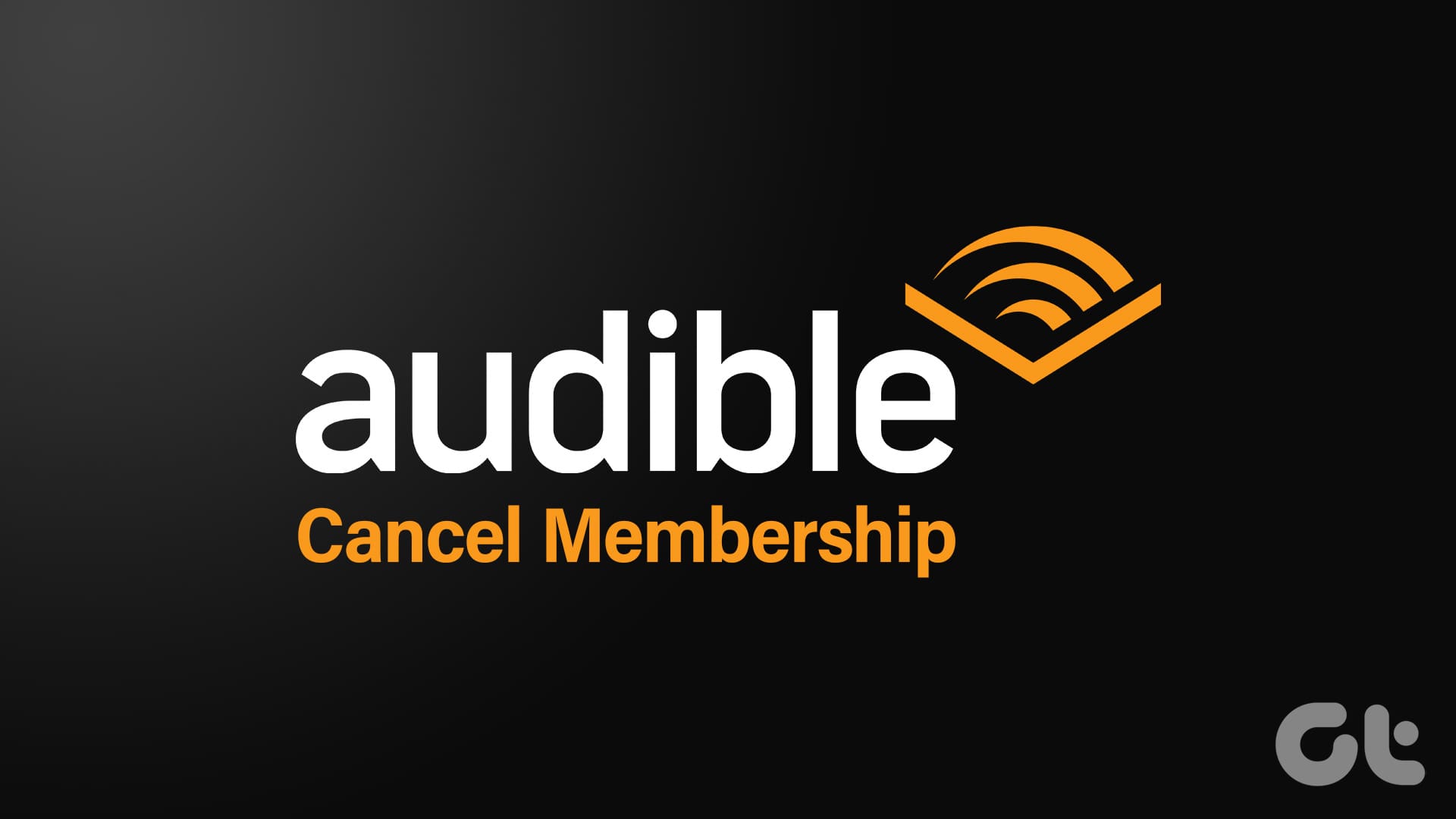
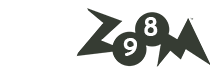
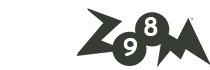





آخرین دیدگاهها